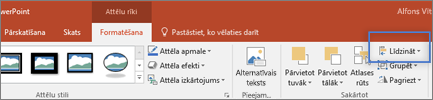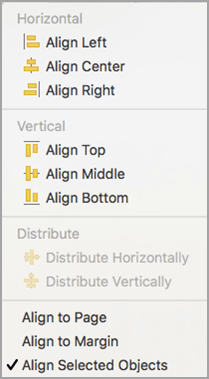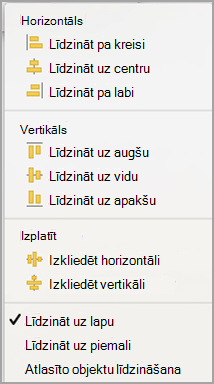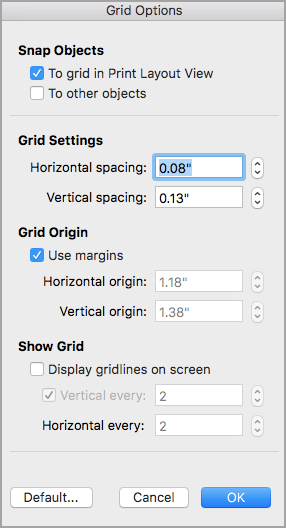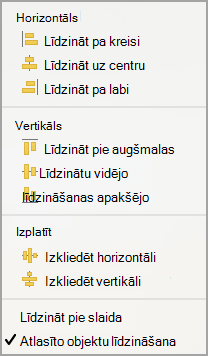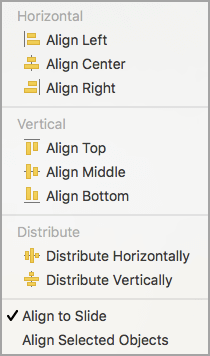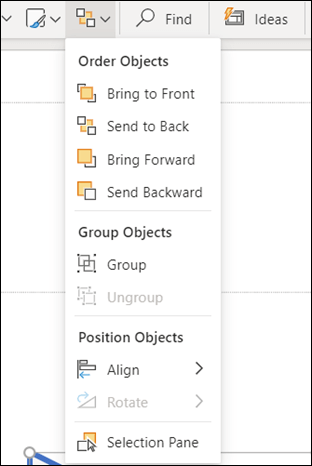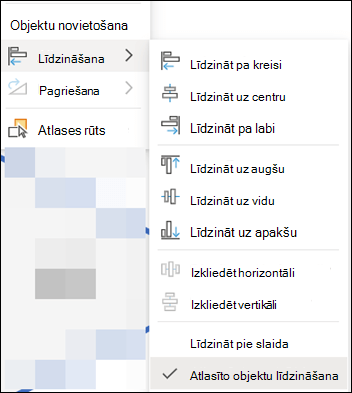Office programmās varat ātri līdzināt objektus (piemēram, attēlus, formas, tekstlodziņus, SmartArt grafikas un WordArt.
Svarīgi!: Programmā Word Outlook vispirms ir jāie enkuro vairāki objekti, pirms tos atlasāt. Atlasiet vienu objektu. Pēc tam, turot nospiestu taustiņu Ctrl, atlasiet citus objektus.
Vairāku objektu līdzināšana
-
Atlasiet objektus, kurus vēlaties līdzināt. Noklikšķiniet uz pirmā objekta, pēc tam nospiediet un turiet taustiņu Ctrl, kamēr klikšķināt uz pārējiem objektiem.
-
Veiciet vienu no turpmākajām darbībām.
-
Lai līdzinātu attēlu, sadaļā Attēlu rīki noklikšķiniet uz cilnes Formatēšana.
-
Lai līdzinātu formu, tekstlodziņu vai WordArt objektu, sadaļā Zīmēšanas rīki noklikšķiniet uz cilnes Formatēšana.
-
-
Grupā Sakārtot noklikšķiniet uz Līdzināt un pēc tam izvēlnē atlasiet kādu no šīm komandām:
Opcija
Apraksts
Līdzināt pa kreisi
Objektu līdzināšana gar to kreiso malu
Līdzināt uz centru
Līdzina objektus vertikāli to centros.
Līdzināt pa labi
Līdzina objektus pie to labās malas
Līdzināt uz augšu
Objektu līdzināšana gar to augšējām malām
Līdzināt uz vidu
Līdzina objektus horizontāli to vidū.
Līdzināt uz leju
Objektu līdzināšana pie to apakšmalas
Svarīgi!: Ja līdzināt opcijas nav pieejamas, iespējams, ir atlasīts tikai viens vienums. Atlasiet vienu vai vairākus papildu vienumus, un pēc tam varat turpināt.
Objektu izkārtošana vienādi attālumos viens no otra
-
Atlasiet vismaz trīs objektus, kuriem vēlaties izkārtot vienādus attālumus. Lai atlasītu vairākus objektus, vispirms noklikšķiniet uz objekta, pēc tam nospiediet un turiet taustiņu Ctrl un klikšķiniet uz pārējiem objektiem.
Lai atlasītu objektus, kas ir paslēpti, grupēti vai atrodas aiz teksta, rīkojieties šādi:
-
Cilnes Sākums grupā Rediģēšana noklikšķiniet uz Atrast un atlasīt, noklikšķiniet uz Atlasīt objektus un pēc tam uzzīmējiet lodziņu virs objektiem.
-
-
Veiciet kādu no šīm darbībām:
-
Lai attēlus sakārtotu līdzvērtīgi, sadaļā Attēlu rīki noklikšķiniet uz cilnes Formatēšana.
-
Lai vienādi sakārtotu grupu ar formām, tekstlodziņiem vai WordArt, sadaļā Zīmēšanas rīki noklikšķiniet uz cilnes Formatēšana.
-
-
Grupā Sakārtot noklikšķiniet uz Līdzināt un pēc tam veiciet kādu no šīm darbībām:
-
Lai objektus sakārtotu horizontāli, noklikšķiniet uz Izkliedēt horizontāli.
-
Lai objektus sakārtotu vertikāli, noklikšķiniet uz Izkliedēt vertikāli.
-
Word
-
Turiet nospiestu taustiņu Shift, noklikšķiniet uz objektiem, kurus vēlaties līdzināt, un pēc tam noklikšķiniet uz cilnes Formas formatēšana.
-
Noklikšķiniet uz Sakārtot > līdzināt > atlasīto objektu līdzināšana.
Šī opcija ir atlasīta pēc noklusējuma.
Ja nav pieejama opcija Līdzināt atlasītos objektus
Dokumentā atlasiet vismaz divus objektus. Tiek iespējota opcija Līdzināt atlasītos objektus.
-
Noklikšķiniet uz > līdzināt un pēc tam noklikšķiniet uz līdzinājuma, kuru vēlaties līdzināt.
Piezīme.: Programmā Word vispirms ir jāie enkuro vairāki objekti, pirms tos atlasāt. Atlasiet vienu objektu. Pēc tam, turot nospiestu taustiņu Ctrl, atlasiet citus objektus.
-
Turiet nospiestu taustiņu Shift, noklikšķiniet uz objektiem, kurus vēlaties līdzināt, un pēc tam noklikšķiniet uz cilnes Formas formatēšana.
-
Noklikšķiniet uz > līdzināt > līdzināt pie lappuses.
-
Noklikšķiniet uz > līdzināt un pēc tam noklikšķiniet uz līdzinājuma, kuru vēlaties līdzināt.
Svarīgi!: Programmā Word vispirms ir jāie enkuro vairāki objekti, pirms tos atlasāt. Atlasiet vienu objektu. Pēc tam, turot nospiestu taustiņu Ctrl, atlasiet citus objektus.
Lai objektus būtu vieglāk līdzināt, var izmantot režģis. Vai arī varat likt objektiem pieķerties režģlīnijai, kas izies cauri vertikālajām malām, horizontālajām malām un citu objektu centram. Līnija kļūst redzama tikai tad, ja velkat objektu blakus citam objektam.
Lai izmantotu režģi, vispirms ir jāieslēdz režģa opcija.
-
Izvēlnē WordPreferences.
-
Lodziņa Papildu Word sadaļā Autorēšanas un korektūras rīki noklikšķiniet uz Rediģēt.
-
Lodziņā Rediģēt noklikšķiniet uz Režģa opcijas.
-
Lodziņā Režģa opcijas atlasiet nepieciešamās pieķeršanās veidu:
-
Lai liktu objektiem pieķerties režģim, sadaļā Likt objektiem pieķerties režģim drukas izkārtojuma skatā atlasiet Uz režģi.
-
Lai liktu objektiem pieķerties citiem objektiem, sadaļā Likt objektiempieķerties citiem objektiem atlasiet Pieķerties citiem objektiem.
-
-
(Neobligāts) Varat iestatīt citus režģa iestatījumus, piemēram, atstarpes.
-
Lai rādītu režģlīnijas, sadaļā Rādīt režģlīnijas atlasiet Rādīt režģlīnijas ekrānā.
Piezīme.: Varat arī ieslēgt un izslēgt režģlīnijas, cilnē Skats vai izvēlnē Skats atzīmējot vai notīrot izvēles rūtiņu Režģlīnijas.
-
Noklikšķiniet uz Labi.
Kad esat izvēlējies režģa opciju, līdzināt objektus šādi:
-
Turiet nospiestu taustiņu Shift, noklikšķiniet uz objektiem, kurus vēlaties līdzināt, un pēc tam noklikšķiniet uz cilnes Formas formatēšana.
-
Noklikšķiniet uz > līdzināt un atlasiet līdzinājuma opciju. Ja režģlīnijas ir parādītas, objekti tiks līdzināti režģī.
Padoms.: Ja iestatāt preferenci, lai līdzinātu pie režģa, bet vēlaties aizturēt šo iestatījumu, kamēr pārvietojat objektu, turiet nospiestu taustiņu
PowerPoint
-
Turiet nospiestu taustiņu Shift, noklikšķiniet uz objektiem, kurus vēlaties līdzināt, un pēc tam noklikšķiniet uz cilnes Formas formatēšana.
-
Noklikšķiniet uz >līdzināt atlasītos objektus.
Šī opcija ir atlasīta pēc noklusējuma.
Ja nav pieejama opcija Līdzināt atlasītos objektus
Dokumentā atlasiet vismaz divus objektus. Tiek iespējota opcija Līdzināt atlasītos objektus.
-
Noklikšķiniet uz Līdzināt un pēc tam noklikšķiniet uz līdzinājuma, kuru vēlaties līdzināt.
-
Turiet nospiestu taustiņu Shift, noklikšķiniet uz objektiem, kurus vēlaties līdzināt, un pēc tam noklikšķiniet uz cilnes Formas formatēšana.
-
Noklikšķiniet uz >līdzināt pie slaida.
-
Noklikšķiniet uz Līdzināt un pēc tam noklikšķiniet uz līdzinājuma, kuru vēlaties līdzināt.
Lai objektus vieglāk izlīdzinātu, varat likt objektiem pieķerties režģlīnijai, kas izies cauri citu objektu vertikālajām malām, horizontālajām malām un centriem. Līnija kļūst redzama tikai tad, ja velkat objektu blakus citam objektam.
-
Noklikšķiniet uz >palīglīniju >Pieķerties režģim.
Dinamiskās palīglīnijas — līnijas, kas izlaiž citu objektu centru un slaida centru — tiek parādītas, kad velkat objektu. Varat izmantot dinamiskās palīglīnijas, lai līdzinātu objektu attiecībā pret citu objektu. Vai arī varat līdzināt objektu attiecībā pret slaida centru.
-
Noklikšķiniet uz > palīglīniju >Dinamiskās palīglīnijas.
-
Noklikšķiniet uz objekta, kuru vēlaties līdzināt.
Padoms.: Lai atlasītu vairākus objektus, turiet nospiestu taustiņu Shift un pēc tam noklikšķiniet uz objektiem, kurus vēlaties atlasīt.
-
Velciet objektu blakus citam objektam, ar kuru vēlaties to līdzināt, vai velciet objektu tuvu lapas centram.
Piezīme.: Lai īslaicīgi paslēptu dinamiskās palīglīnijas, turiet nospiestu taustiņu Command un velciet objektu.
-
Izmantojiet režģlīnijas, kas parādītas, lai iegūtu vajadzīgo līdzinājumu.
Excel
-
Turiet nospiestu taustiņu Shift, noklikšķiniet uz objektiem, kurus vēlaties līdzināt, un pēc tam noklikšķiniet uz cilnes Formas formatēšana.
-
Noklikšķiniet uz Līdzināt un pēc tam c
Formu sakārtošana
Lai formu sakārtotu vai pārkārtotu formu , pārvietojot to pirms vai aiz citiem slaidā aktivitātes objektiem, veiciet tālāk norādītās darbības.
-
Atlasiet formu, kuru vēlaties sakārtot.
-
Cilnē Formas atlasiet pogu Sakārtot
-
Izvēlnē Sakārtot atlasiet, kā vēlaties sakārtot formu.
Formu līdzināšana
-
Nospiediet un turiet nospiestu taustiņu CTRL un atlasiet katru formu, kuru vēlaties sakārtot.
-
Cilnē Formas atlasiet pogu Sakārtot
-
Izvēlnē Sakārtot atlasiet Līdzināt un pēc tam atlasiet, ko vēlaties darīt ar formām.
Skatiet arī
Attēlu, tekstlodziņu vai citu objektu pārvietošana, pagriešana vai grupēšana
Piemaļu maiņa starp tekstu un tekstlodziņa vai formas malu
Piemaļu maiņa starp tekstu un tekstlodziņa vai formas malu sistēmā Office for macOS